H.264動画をカットしたいですか?H.264動画のカット方法をご存知ですか?ご安心ください。Windows向けの動画編集ソフトMiniTool MovieMakerのこの記事では、H.264動画を簡単にカットできるツールを3つ紹介します。
H.264 は、高い圧縮効率と優れた動画品質を兼ね備えており、世界で広く使用されているビデオコーデックです。スマートフォン、パソコン、メディアプレーヤーなど、幅広いデバイスでサポートされています。本記事では、優れた H.264 カッターを3つご紹介し、H.264 動画をカットする方法を詳しく解説します。
#1.MiniTool MovieMaker
MiniTool MovieMakerは、H.264動画を効率的で簡単にカットできて、機能豊富な動画編集ソフトです。使いやすくて無料な動画カットツールをお探しの方に最適です。動画のカットだけでなく、エフェクト、テキスト、ステッカー、音楽などを追加することも可能です。
下のガイドに従って、MiniTool MovieMakerを使って、H.264動画をカットしましょう。
ステップ1:MiniTool MovieMakerをコンピュータにダウンロードしてインストールします。
MiniTool MovieMakerクリックしてダウンロード100%クリーン&セーフ
ステップ2:MiniTool MovieMakerを開き、「新規プロジェクト」をクリックします。次に、「メディアファイルインポート」をクリックしてH.264動画ファイルをインポートします。
ステップ3:インポートした動画ファイルの「+」アイコンをクリックするか、タイムラインにドラッグするか、タイムラインに動画を追加します。
ステップ4:再生ヘッドを動画の切り取りたい位置に移動し、ハサミアイコンをクリックして、その位置で動画をカットます。この手順を繰り返して、複数のカット操作が実行できます。
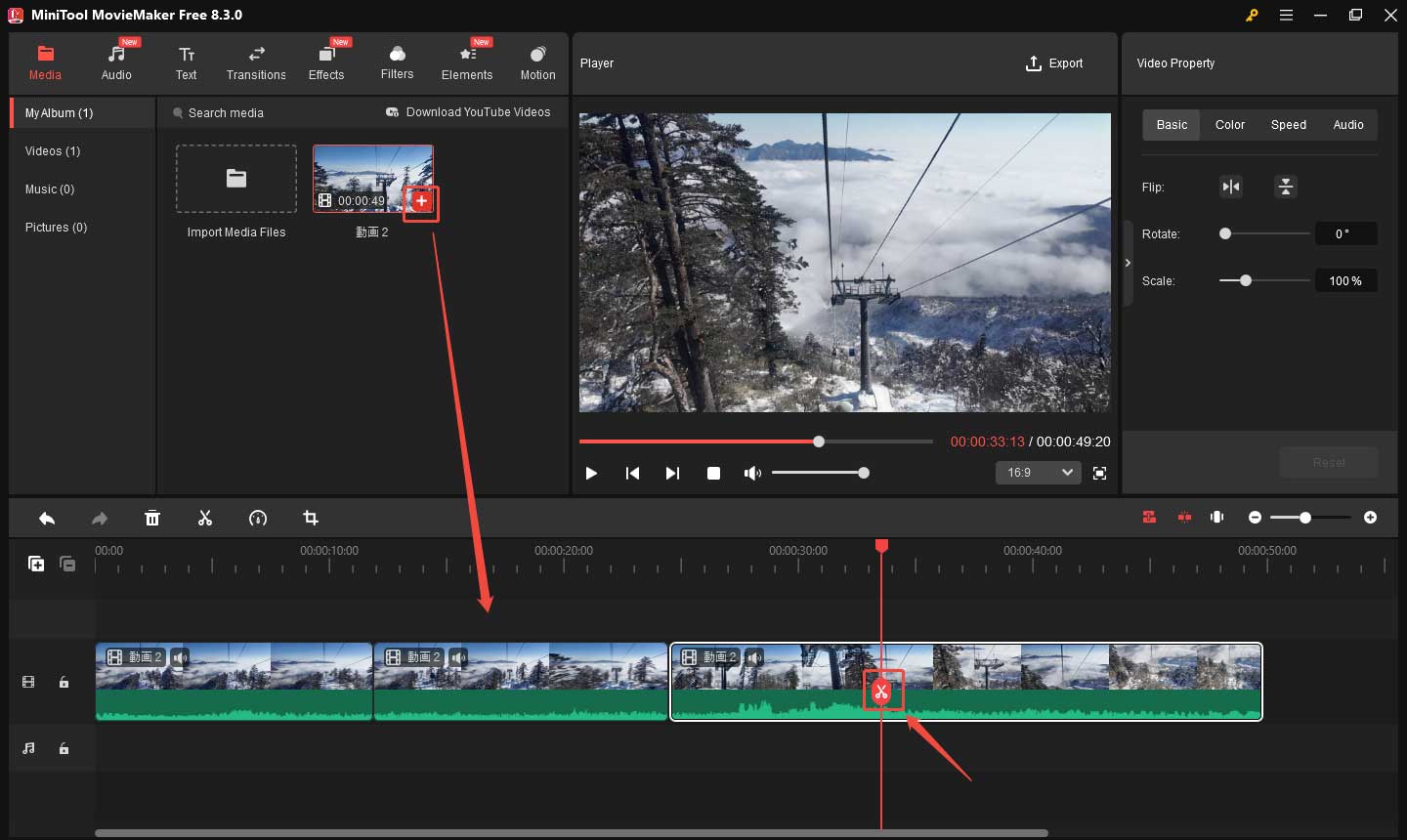
ステップ5:不要な部分を右クリックし、「削除」を選択して削除することもできます。
ステップ6:完了したら、「エクスポート」をクリックしてカットした動画をPCに保存します。
#2.VEED
VEEDは、H.264動画を簡単かつ迅速にカットできるオンライン動画編集ツールです。ブラウザ上で直接動画をカットできます。様々な動画形式に対応しており、動画の切り抜き、圧縮、回転なども可能です。
アプリケーションをダウンロードしたくない場合、ブラウザでVEEDヲ試してみましょう。
ステップ1:VEEDの公式サイトにアクセスします。
ステップ2:「無料で始める」をクリックして、メインインターフェイスに入ります。
ステップ3:「ファイルを選択」>「ファイルをアップロード」をクリックし、H.264ファイルを選択します。すると、動画が自動的にタイムラインに追加されます。
ステップ4:再生ヘッドをカットしたい位置に移動します。タイムラインツールバーの分割アイコンをクリックします。
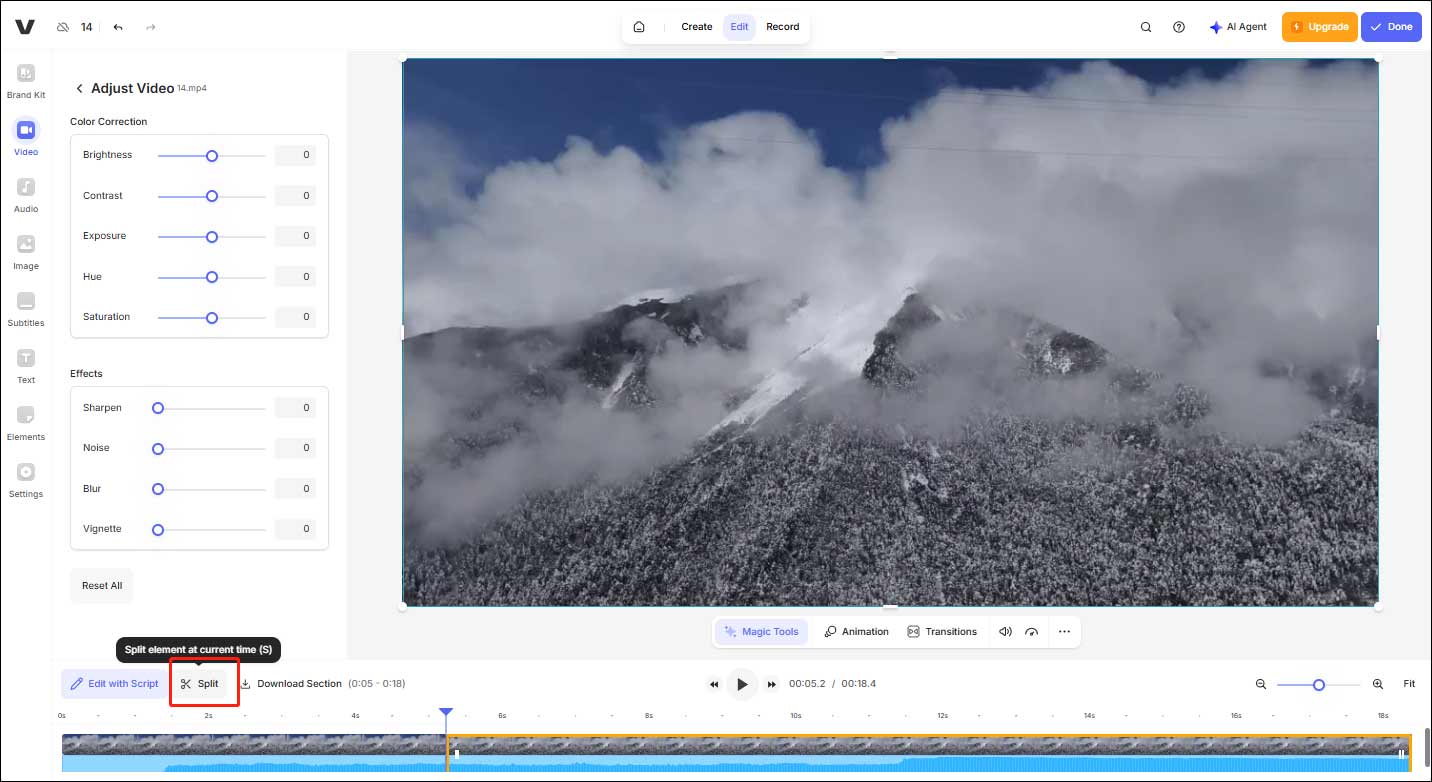
ステップ5:不要なクリップを右クリックし、「削除」を選択して削除します。
ステップ6:再生アイコンをクリックして動画をプレビューし、最終的な結果を確認します。問題がなければ、「完了」>「エクスポート」をクリックして、希望の形式で動画をダウンロードします。
#3.AnyMP4 Video Trimmer Online
AnyMP4 Video Trimmer Onlineは、H.264動画をカットするための優れた選択肢です。使いやすいインターフェイスを備えているため、高速で信頼性の高いオンラインツールを探している方に適切です。また、このオンライン編集ツールをよく使うと、短い動画を作成することも便利にできます。
次は、AnyMP4 Video Trimmer Onlineで動画をカットする方法です。
ステップ1:AnyMP4 Video Trimmer Onlineのウェブサイトにアクセスします。
ステップ2:ファイルのアップロードをクリックし、カットしたいH.264動画を選択してアップロードします。
ステップ3:タイムラインスライダーを動かして、切り取りたい部分を選択します。または、右側のパネルで開始時間と終了時間を手動で入力して、クリップの長さを指定することもできます。
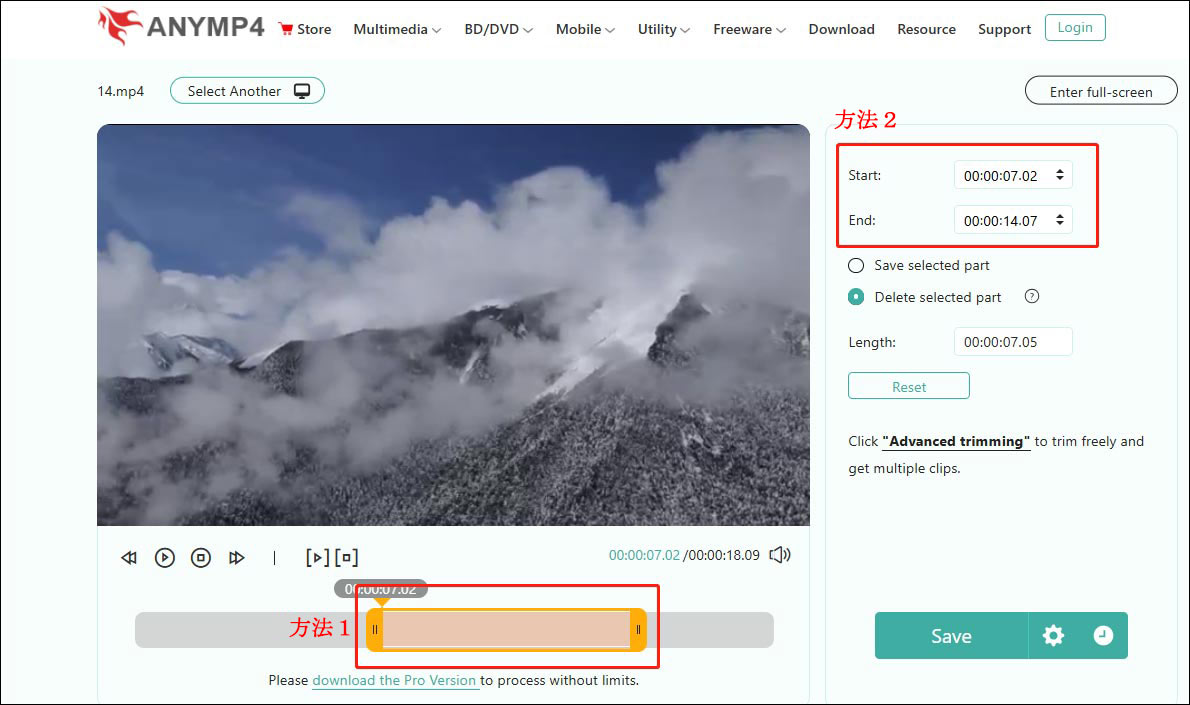
ステップ4:カットポイントの設定をクリックし、「選択した部分を保存」をクリックして選択した部分を保存するか、「選択した部分を削除」をクリックして選択した部分を削除します。
ステップ5:満足したら、「保存」をクリックして編集したH.264動画をダウンロードします。
さいごに
本記事では、H.264動画をカットするツールを3つ紹介しました。これらのツールを使えば、動画編集の初心者でもH.264動画を簡単で効果的にカットすることができます。お気に入りのツールを選択して、今すぐ試してみましょう。


ユーザーコメント :